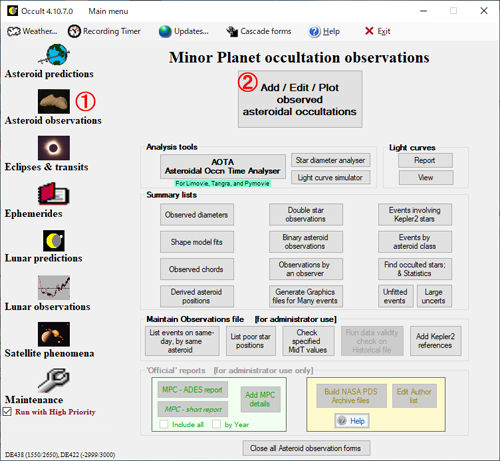
【2】OCCULT4 の観測記録のウインドウを開く
(1) Asteroidal observations
(2) Add/Edit/Plot observed asteroidal occultation
の順にクリックする。
[Asteroidal observations editor]のウインドウが表示されます。
途中でいくつかの無関係のウインドウや警告ウインドウが表示されることがありますが、
ここでは無視するか閉じてしまってよいです。
【3】観測記録の入力
[Asteroidal observations editor]ウインドウの中の右図の赤で示したエリアが報告に必要な入力をする部分です。
入力は全て、半角英数字で行います。
※ この上の部分の[Date][Star][Asteroid]を入力すると、OCCULT4 による整約計算も実行されますが、報告のためには必須ではありません。
IOTA-jp 作業グループにより、他の観測成果と統合されます。
報告の入力エリアの日本語表記を以下に示します。
赤文字は、必須の入力項目と操作
青文字は、必要に応じて任意の入力項目と操作
です。
「Date」の欄は現象の日時を入力します。
「Country or state(国)」の欄は日本は「JP」と記入します。
「Times(潜入/出現 時刻)」は世界時(UT)で記入します。この欄は、通過の観測の場合は、減光が起きた場合のおよその時刻(予報時刻)を記入します。
入力エリア中のプルダウンメニューについて示します。
○望遠鏡タイプ
ここに含まれない形式では近いものを選択してください。(例:カセグレン ->[SCT] 等)
「Other」を選択の場合はできれば[Free text]欄に記すと役立ちます。
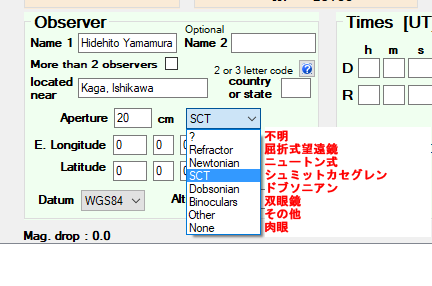
○観測方法(更新 2021.11.22)
WATECカメラ(アナログビデオ),ZWO社ASIシリーズ(デジタルビデオ),QHY社カメラ(デジタルビデオ)は、すべて「Analogue or Digital video」です。
ここに含まれない形式では近いものを選択してください。
「Other」を選択の場合や機材はできれば[Free text]欄に記すと役立ちます。

○保持方法
ここに含まれない形式では近いものを選択してください。
「Other」を選択の場合はできれば[Free text]欄に記すと役立ちます。
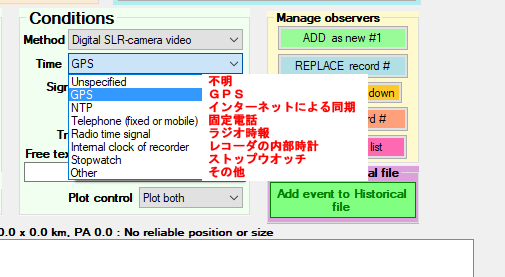
特に記しておきたい備考,特記事項,機材などは、[Free text (自由記入)]欄に記します。
(3) [Add as new #](登録)
をクリックして入力を完了します。
○ 食による減光の観測された観測報告の入力例
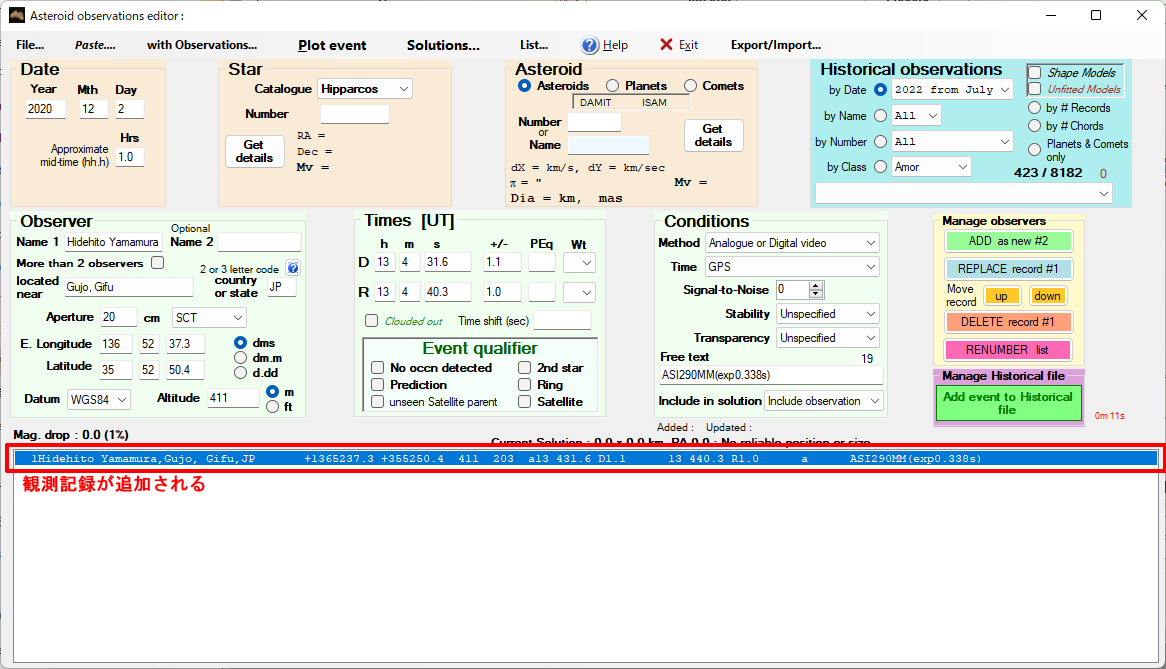
○ 通過(食なし=No occn detected)の観測された観測報告の入力例
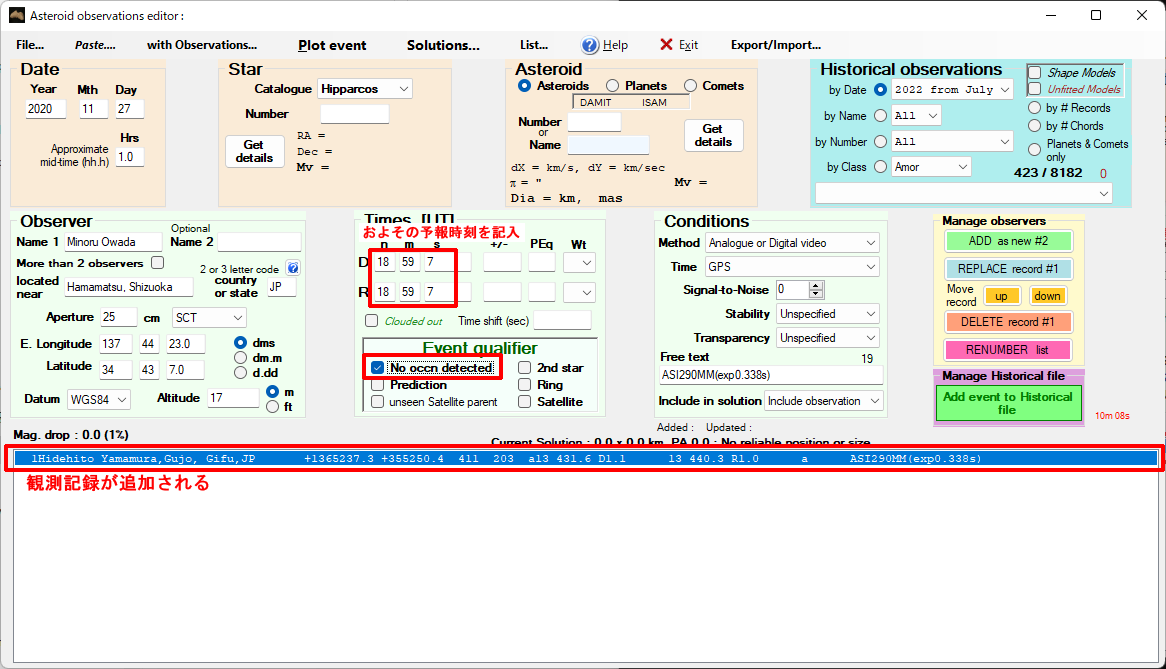
○ 修正,削除 の方法
一度登録したデータを修正するには、
(1) 観測記録のラインをクリック
(2) 記録データを修正
(3) 右端の「REPLACE record #」をクリック
登録したデータを削除するには、
(1) 観測記録のラインをクリック
(2) 右端の「DELETE record #」をクリック

ファイル名には日付や観測者名などの分かりやすい名称を付ける。
(5) [保存] をクリック
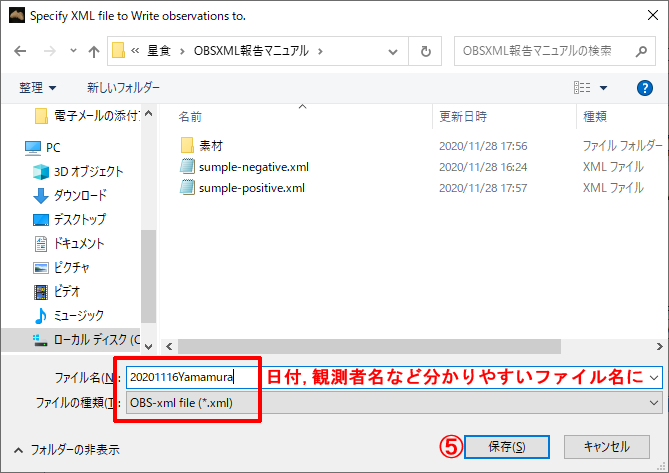
○ 完成した報告ファイルの例
減光を観測 sumple-positive.xml
通過を観測 sumple-negative.xml
※ 右クリックしてダウンロードできます。ファイルは、「メモ帳」等のテキストエディタで読めます。

 |  |
| ホームへ戻る | 天文研究へ戻る |